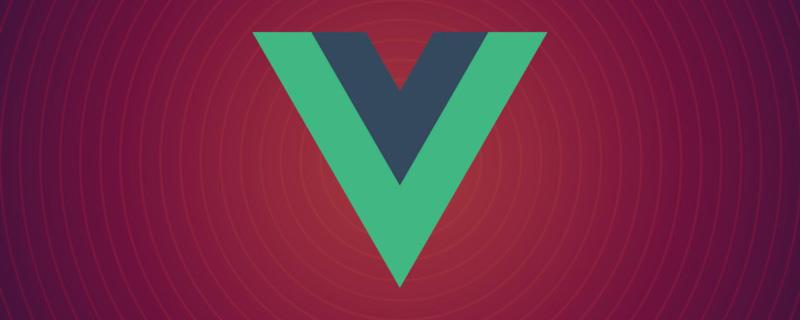
前端(vue)入门到精通课程:进入学习
0. 插值表达式
说明:插值表达式也叫Mustache语法(即双大括号),双大括号标签会被替换为相应组件实例中 msg 属性的值。同时每次 msg 属性更改时它也会同步更新。【相关推荐:vuejs视频教程】
<template id="my-app">
<!-- 1.mustache的基本使用 -->
<h2>{{message}} - {{message}}</h2>
<!-- 2.是一个表达式 -->
<h2>{{counter * 10}}</h2>
<h2>{{ message.split(" ").reverse().join(" ") }}</h2>
<!-- 3.也可以调用函数 -->
<!-- 可以使用computed(计算属性) -->
<h2>{{getReverseMessage()}}</h2>
<!-- 4.三元运算符 -->
<h2>{{ isShow ? "哈哈哈": "" }}</h2>
<button @click="toggle">切换</button>
<!-- 错误用法 -->
<!-- var name = "abc" -> 赋值语句 -->
<!-- <h2>{{var name = "abc"}}</h2>
<h2>{{ if(isShow) { return "哈哈哈" } }}</h2> -->
</template>1. v-on
说明: 给元素绑定事件监听器。
缩写:@
参数: event (使用对象语法则为可选项)
修饰符:
.stop——调用event.stopPropagation()。.prevent——调用event.preventDefault()。.capture——在捕获模式添加事件监听器。.self——只有事件从元素本身发出才触发处理函数。.{keyAlias}——只在某些按键下触发处理函数。.once——最多触发一次处理函数。.left——只在鼠标左键事件触发处理函数。.right——只在鼠标右键事件触发处理函数。.middle——只在鼠标中键事件触发处理函数。.passive——通过{ passive: true }附加一个 DOM 事件。
详细描述:事件类型由参数来指定。表达式可以是一个方法名,一个内联声明,如果有修饰符则可省略。
- 当用于普通元素,只监听原生 DOM 事件。当用于自定义元素组件,则监听子组件触发的自定义事件。
- 当监听原生 DOM 事件时,方法接收原生事件作为唯一参数。如果使用内联声明,声明可以访问一个特殊的
$event变量:v-on:click="handle('ok', $event)"。 v-on还支持绑定不带参数的事件/监听器对的对象。请注意,当使用对象语法时,不支持任何修饰符。
<!-- 方法处理函数 -->
<button v-on:click="doThis"></button>
<!-- 动态事件 -->
<button v-on:[event]="doThis"></button>
<!-- 内联声明 -->
<button v-on:click="doThat('hello', $event)"></button>
<!-- 缩写 -->
<button @click="doThis"></button>
<!-- 使用缩写的动态事件 -->
<button @[event]="doThis"></button>
<!-- 停止传播 -->
<button @click.stop="doThis"></button>
<!-- 阻止默认事件 -->
<button @click.prevent="doThis"></button>
<!-- 不带表达式地阻止默认事件 -->
<form @submit.prevent></form>
<!-- 链式调用修饰符 -->
<button @click.stop.prevent="doThis"></button>
<!-- 按键用于 keyAlias 修饰符-->
<input @keyup.enter="onEnter" />
<!-- 点击事件将最多触发一次 -->
<button v-on:click.once="doThis"></button>
<!-- 对象语法 -->
<button v-on="{ mousedown: doThis, mouseup: doThat }"></button>说明: 动态的绑定一个或多个 attribute,也可以是组件的 prop。
缩写: : 或者 . (当使用 .prop 修饰符)
修饰符:
.camel——将短横线命名的 attribute 转变为驼峰式命名。.prop——强制绑定为 DOM property。3.2+.attr——强制绑定为 DOM attribute。3.2+
用途:
- 当用于绑定
class或styleattribute,v-bind支持额外的值类型如数组或对象。详见下方的指南链接。 - 在处理绑定时,Vue 默认会利用
in操作符来检查该元素上是否定义了和绑定的 key 同名的 DOM property。如果存在同名的 property,则 Vue 会把作为 DOM property 赋值,而不是作为 attribute 设置。这个行为在大多数情况都符合期望的绑定值类型,但是你也可以显式用.prop和.attr修饰符来强制绑定方式。有时这是必要的,特别是在和自定义元素打交道时。 - 当用于组件 props 绑定时,所绑定的 props 必须在子组件中已被正确声明。
- 当不带参数使用时,可以用于绑定一个包含了多个 attribute 名称-绑定值对的对象。
<!-- 绑定 attribute -->
<img v-bind:src="imageSrc" />
<!-- 动态 attribute 名 -->
<button v-bind:[key]="value"></button>
<!-- 缩写 -->
<img :src="imageSrc" />
<!-- 缩写形式的动态 attribute 名 -->
<button :[key]="value"></button>
<!-- 内联字符串拼接 -->
<img :src="'/path/to/images/' + fileName" />
<!-- class 绑定 -->
<div :class="{ red: isRed }"></div>
<div :class="[classA, classB]"></div>
<div :class="[classA, { classB: isB, classC: isC }]"></div>
<!-- style 绑定 -->
<div :style="{ fontSize: size + 'px' }"></div>
<div :style="[styleObjectA, styleObjectB]"></div>
<!-- 绑定对象形式的 attribute -->
<div v-bind="{ id: someProp, 'other-attr': otherProp }"></div>
<!-- prop 绑定。“prop” 必须在子组件中已声明。 -->
<MyComponent :prop="someThing" />
<!-- 传递子父组件共有的 prop -->
<MyComponent v-bind="$props" />
<!-- XLink -->
<svg><a :xlink:special="foo"></a></svg>3. v-if
说明: 基于表达式值的真假性,来条件性地渲染元素或者模板片段。
<h2 v-if="isShow">哈哈哈哈</h2>4. v-else
说明: 表示 v-if 或 v-if / v-else-if 链式调用的“else 块”。
<h2 v-if="isShow">Coder</h2>
<h2 v-else>Bin</h2>ishow 为 true 显示 Coder,反之显示 Bin
5. v-else-if
说明: 表示 v-if 的“else if 块”。可以进行链式调用。
<template id="my-app">
<input type="text" v-model="score">
<h2 v-if="score > 90">优秀</h2>
<h2 v-else-if="score > 60">良好</h2>
<h2 v-else>不及格</h2>
</template>v-model 后面会说明
6. v-show
说明:基于表达式值的真假性,来改变元素的可见性。
详细描述:v-show 通过设置内联样式的 display CSS 属性来工作,当元素可见时将使用初始 display 值。当条件改变时,也会触发过渡效果。
<template id="my-app">
<h2 v-show="isShow">哈哈哈哈</h2>
</template>
<script>
const App = {
template: '#my-app',
data() {
return {
isShow: true
}
}
}
Vue.createApp(App).mount('#app');
</script>v-show 不支持在 <template> 元素上使用,也不能和 v-else 搭配使用。
7. v-model
说明: 在表单输入元素或组件上创建双向绑定。
仅限: <input>、<select>、 <textarea>、components
修饰符:
.lazy——监听change事件而不是input.number——将输入的合法符串转为数字.trim——移除输入内容两端空格
基本使用:
<template id="my-app">
<!-- 1.v-bind value的绑定 2.监听input事件, 更新message的值 -->
<!-- <input type="text" :value="message" @input="inputChange"> -->
<input type="text" v-model="message">
<h2>{{message}}</h2>
</template>
<script>
const App = {
template: '#my-app',
data() {
return {
message: "Hello World"
}
},
methods: {
inputChange(event) {
this.message = event.target.value;
}
}
}
Vue.createApp(App).mount('#app');绑定其他表单:
<template id="my-app">
<!-- 1.绑定textarea -->
<label for="intro">
自我介绍
<textarea name="intro" id="intro" cols="30" rows="10" v-model="intro"></textarea>
</label>
<h2>intro: {{intro}}</h2>
<!-- 2.checkbox -->
<!-- 2.1.单选框 -->
<label for="agree">
<input id="agree" type="checkbox" v-model="isAgree"> 同意协议
</label>
<h2>isAgree: {{isAgree}}</h2>
<!-- 2.2.多选框 -->
<span>你的爱好: </span>
<label for="basketball">
<input id="basketball" type="checkbox" v-model="hobbies" value="basketball"> 篮球
</label>
<label for="football">
<input id="football" type="checkbox" v-model="hobbies" value="football"> 足球
</label>
<label for="tennis">
<input id="tennis" type="checkbox" v-model="hobbies" value="tennis"> 网球
</label>
<h2>hobbies: {{hobbies}}</h2>
<!-- 3.radio -->
<span>你的爱好: </span>
<label for="male">
<input id="male" type="radio" v-model="gender" value="male">男
</label>
<label for="female">
<input id="female" type="radio" v-model="gender" value="female">女
</label>
<h2>gender: {{gender}}</h2>
<!-- 4.select -->
<span>喜欢的水果: </span>
<select v-model="fruit" multiple size="2">
<option value="apple">苹果</option>
<option value="orange">橘子</option>
<option value="banana">香蕉</option>
</select>
<h2>fruit: {{fruit}}</h2>
</template>
<script>
const App = {
template: '#my-app',
data() {
return {
intro: "Hello World",
isAgree: false,
hobbies: ["basketball"],
gender: "",
fruit: "orange"
}
},
methods: {
commitForm() {
axios
}
}
}
Vue.createApp(App).mount('#app');
</script>v-model修饰符的使用
<template id="my-app">
<!-- 1.lazy修饰符 -->
<!-- <input type="text" v-model.lazy="message"> -->
<!-- 2.number修饰符 -->
<!-- <input type="text" v-model.number="message">
<h2>{{message}}</h2>
<button @click="showType">查看类型</button> -->
<!-- 3.trim修饰符 -->
<input type="text" v-model.trim="message">
<button @click="showResult">查看结果</button>
</template>
<script>
const App = {
template: '#my-app',
data() {
return {
message: "Hello World"
}
},
methods: {
showType() {
console.log(this.message, typeof this.message);
},
showResult() {
console.log(this.message);
}
}
}
Vue.createApp(App).mount('#app');
</script>8. v-for
说明: 基于原始数据多次渲染元素或模板块。
详细描述:
指令值必须使用特殊语法 alias in expression 为正在迭代的元素提供一个别名:
<div v-for="item in items">
{{ item.text }}
</div>或者,你也可以为索引指定别名 (如果用在对象,则是键值):
<div v-for="(item, index) in items"></div>
<div v-for="(value, key) in object"></div>
<div v-for="(value, name, index) in object"></div>v-for 的默认方式是尝试就地更新元素而不移动它们。要强制其重新排序元素,你需要用特殊 attribute key 来提供一个排序提示:
<div v-for="item in items" :key="item.id">
{{ item.text }}
</div>9. v-slot
说明: 用于声明具名插槽或是期望接收 props 的作用域插槽。
缩写: #
参数:插槽名 (可选,默认是 default)
仅限:
<template>- components (用于带有 prop 的单个默认插槽)
示例
<!-- 具名插槽 -->
<BaseLayout>
<template v-slot:header>
Header content
</template>
<template v-slot:default>
Default slot content
</template>
<template v-slot:footer>
Footer content
</template>
</BaseLayout>
<!-- 接收 prop 的具名插槽 -->
<InfiniteScroll>
<template v-slot:item="slotProps">
<div class="item">
{{ slotProps.item.text }}
</div>
</template>
</InfiniteScroll>
<!-- 接收 prop 的默认插槽,并解构 -->
<Mouse v-slot="{ x, y }">
Mouse position: {{ x }}, {{ y }}
</Mouse>10. v-text
说明: 更新元素的文本内容。
详细描述: v-text 通过设置元素的 textContent 属性来工作,因此它将覆盖元素中所有现有的内容。如果你需要更新 textContent 的部分,应该使用 mustache interpolations 代替。
<span v-text="msg"></span>
<!-- 等同于 -->
<span>{{msg}}</span>11. v-html
说明: 更新元素的 innerHTML。
详细描述: v-html 的内容直接作为普通 HTML 插入—— Vue 模板语法是不会被解析的。如果你发现自己正打算用 v-html 来编写模板,不如重新想想怎么使用组件来代替。
安全说明: 在你的站点上动态渲染任意的 HTML 是非常危险的,因为它很容易导致 XSS 攻击。请只对可信内容使用 HTML 插值,绝不要将用户提供的内容作为插值
<div v-html="html"></div>12. v-pre
说明: 跳过该元素及其所有子元素的编译。
详细描述:元素内具有 v-pre,所有 Vue 模板语法都会被保留并按原样渲染。最常见的用例就是显示原始双大括号标签及内容。
<span v-pre>{{ this will not be compiled }}</span>13. v-once
说明: 跳过该元素及其所有子元素的编译。
详细描述: 在随后的重新渲染,元素/组件及其所有子项将被当作静态内容并跳过渲染。这可以用来优化更新时的性能。
<!-- 单个元素 -->
<span v-once>This will never change: {{msg}}</span>
<!-- 带有子元素的元素 -->
<div v-once>
<h1>comment</h1>
<p>{{msg}}</p>
</div>
<!-- 组件 -->
<MyComponent v-once :comment="msg" />
<!-- `v-for` 指令 -->
<ul>
<li v-for="i in list" v-once>{{i}}</li>
</ul>14. v-cloak
说明: 用于隐藏尚未完成编译的 DOM 模板。
详细描述:该指令只在没有构建步骤的环境下需要使用。
- 当使用直接在 DOM 中书写的模板时,可能会出现一种叫做“未编译模板闪现”的情况:用户可能先看到的是还没编译完成的双大括号标签,直到挂载的组件将它们替换为实际渲染的内容。
v-cloak会保留在所绑定的元素上,直到相关组件实例被挂载后才移除。配合像[v-cloak] { display: none }这样的 CSS 规则,它可以在组件编译完毕前隐藏原始模板。
[v-cloak] {
display: none;
}<div v-cloak>
{{ message }}
</div>更多编程相关知识,请访问:编程入门!!
以上就是一文聊聊Vue中的常用内置指令【大全】的详细内容,转载自php中文网






发表评论 取消回复